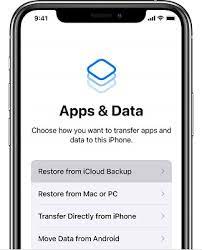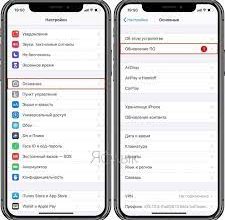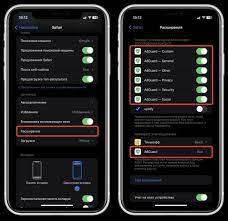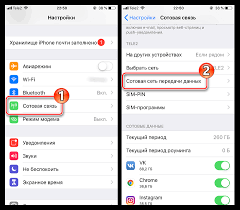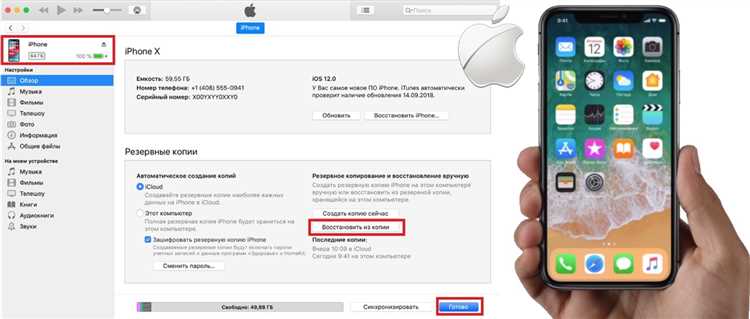
Восстановление iPhone из резервной копии iTunes может быть необходимым, если вы случайно удалите данные, испытаете сбой в системе или купите новый iPhone. iTunes — это программа от Apple, которая позволяет управлять контентом и создавать резервные копии устройства. Восстановление iPhone из резервной копии iTunes — это процесс, при котором все ваши данные, настройки и приложения восстанавливаются на iPhone из ранее созданной резервной копии.
Перед тем, как начать процесс восстановления, обязательно создайте резервную копию данных iPhone в iTunes. Делайте это регулярно, чтобы иметь актуальную копию всех ваших данных. Если ваши данные созданы позже последней резервной копии, вы можете потерять свежие изменения.
Чтобы восстановить iPhone из резервной копии iTunes, сначала подключите iPhone к компьютеру с помощью кабеля USB. Затем откройте iTunes на своем компьютере. Вы должны увидеть значок iPhone в левом верхнем углу программы. Щелкните на нем, чтобы открыть меню iPhone.
В меню iPhone найдите раздел «Резервное копирование и восстановление». Здесь вы увидите список доступных резервных копий iTunes. Выберите резервную копию, которую хотите использовать для восстановления iPhone. Нажмите кнопку «Восстановить» и подтвердите свое действие.
Восстановление может занять некоторое время в зависимости от размера резервной копии и скорости вашего интернет-соединения. После завершения восстановления iPhone автоматически перезагрузится. Затем вы можете настроить устройство, используя восстановленные данные из резервной копии iTunes.
Теперь вы знаете, как восстановить iPhone из резервной копии iTunes. Помните, что резервные копии — это важный инструмент для сохранения и восстановления ваших данных. Регулярно создавайте резервные копии, чтобы быть уверенным, что ваши данные всегда в безопасности.
Подготовка к восстановлению
Перед началом процедуры восстановления iPhone из резервной копии iTunes необходимо выполнить несколько шагов подготовки. Это позволит избежать потери данных и обеспечит успешное восстановление устройства.
Вот список действий, которые следует выполнить:
| 1. | Подключите iPhone к компьютеру при помощи USB-кабеля. |
| 2. | Запустите iTunes. |
| 3. | Убедитесь, что у вас установлена последняя версия iTunes. Если нет, обновите программу до последней доступной версии. |
| 4. | В разделе «Устройства» выберите свой iPhone. |
| 5. | Создайте резервную копию данных iPhone в iTunes. Для этого щелкните правой кнопкой мыши по имени устройства и выберите «Создать резервную копию». |
После выполнения всех этих действий вы будете готовы к восстановлению iPhone из резервной копии iTunes и сможете продолжить процесс восстановления, следуя дальнейшим инструкциям.
Проверка доступности резервной копии
Перед тем, как начать процесс восстановления iPhone из резервной копии iTunes, убедитесь, что у вас есть доступная и актуальная копия данных. Проверьте наличие резервной копии, следуя этим шагам:
- Подключите iPhone к компьютеру с помощью кабеля Lightning.
- Откройте программу iTunes на вашем компьютере. Убедитесь, что у вас установлена последняя версия iTunes.
- Щелкните на значке iPhone, который появится в верхней левой части окна iTunes. Если иконка не появилась, убедитесь, что ваш iPhone подключен правильно и выбран режим «Доверенного компьютера» или «Разрешить доступ» на вашем телефоне.
- Перейдите на вкладку «Обзор», которая находится слева от основного окна iTunes.
- Прокрутите вниз до раздела «Резервные копии» и нажмите на кнопку «Восстановить резервную копию». Если кнопка недоступна или отсутствует, значит, у вас нет доступных резервных копий для восстановления.
- Выберите нужную резервную копию из списка, если у вас их несколько. Убедитесь, что выбрана последняя актуальная копия данных.
- Нажмите на кнопку «Восстановить», чтобы начать процесс восстановления iPhone из резервной копии iTunes.
После завершения процесса восстановления, ваш iPhone будет перезагружен и на него будут восстановлены все данные из резервной копии. Убедитесь, что ваш iPhone оставлен подключенным к компьютеру до завершения этого процесса.
Обратите внимание: если процесс восстановления прерывается или не завершается успешно, повторите эти шаги с другой резервной копией iTunes, или попробуйте использовать другой метод восстановления, такой как восстановление из резервной копии iCloud.
Подключение iPhone к компьютеру
Для восстановления iPhone из резервной копии iTunes необходимо подключить устройство к компьютеру с помощью USB-кабеля.
1. Убедитесь, что на компьютере установлена последняя версия программы iTunes. Если программа не установлена, загрузите ее с официального сайта Apple и установите.
2. Возьмите USB-кабель, который поставляется в комплекте с iPhone, и подключите один конец к порту Lightning или USB-C на iPhone, а другой конец — к свободному USB-порту на компьютере.
Примечание: Если у вас есть старая модель iPhone, у вас может быть кабель с разъемом 30-контактного. В этом случае подключите его к порту 30-контактного соединителя iPhone и к USB-порту на компьютере.
3. После успешного подключения iPhone к компьютеру откройте программу iTunes, чтобы начать процесс восстановления.
Важно: Перед подключением iPhone убедитесь, что устройство разблокировано и отображает начальный экран. В противном случае компьютер может не распознать iPhone и процедура восстановления не будет доступна.
Теперь у вас есть возможность восстановить iPhone из резервной копии iTunes и вернуть все важные данные и настройки на ваше устройство.
Восстановление из резервной копии iTunes

Если у вас есть резервная копия вашего iPhone в iTunes, вы можете легко восстановить все ваши данные на устройстве. Этот процесс особенно полезен, если вы перешли на новое устройство или сбросили свое существующее.
Вот пошаговая инструкция о том, как восстановить ваш iPhone из резервной копии iTunes:
| Шаг 1: | Подключите свой iPhone к компьютеру с помощью USB-кабеля и запустите iTunes. |
| Шаг 2: | В iTunes выберите ваше устройство, которое хотите восстановить, из списка устройств. |
| Шаг 3: | На панели управления iTunes найдите кнопку «Восстановить iPhone» и щелкните по ней. |
| Шаг 4: | Появится окно с предупреждением, что все данные на вашем iPhone будут удалены. Нажмите «Восстановить», чтобы продолжить. |
| Шаг 5: | Выберите резервную копию iTunes, которую вы хотите использовать для восстановления, из списка доступных резервных копий. |
| Шаг 6: | Нажмите «Восстановить» и подождите, пока процесс восстановления будет завершен. |
| Шаг 7: | Когда процесс восстановления будет завершен, ваш iPhone перезагрузится и вы сможете настроить его как новое устройство или восстановить данные из iCloud, если это необходимо. |
Вот и все! Теперь ваш iPhone восстановлен из резервной копии iTunes, и вы можете начать пользоваться им снова.
Запуск программы iTunes
Для восстановления iPhone из резервной копии с помощью iTunes, необходимо сначала запустить программу iTunes. Вот пошаговая инструкция:
- Найдите и откройте программу iTunes на вашем компьютере. Программа iTunes доступна для установки на компьютеры под управлением операционных систем macOS или Windows. Если вы еще не установили iTunes, вам следует сначала скачать и установить ее с официального сайта Apple.
- Подключите iPhone к компьютеру с помощью USB-кабеля. Убедитесь, что ваш iPhone включен и разблокирован перед подключением.
- Когда iPhone будет обнаружен программой iTunes, вы увидите его значок в верхнем левом углу iTunes. Щелкните на значке iPhone, чтобы открыть его страницу управления.
- Перейдите в раздел «Обзор», если вы не находитесь на нем. В разделе «Обзор» вы увидите информацию и настройки вашего iPhone.
Теперь у вас есть доступ к основным функциям управления вашим iPhone через программу iTunes и вы готовы перейти к восстановлению из резервной копии.
Выбор резервной копии для восстановления
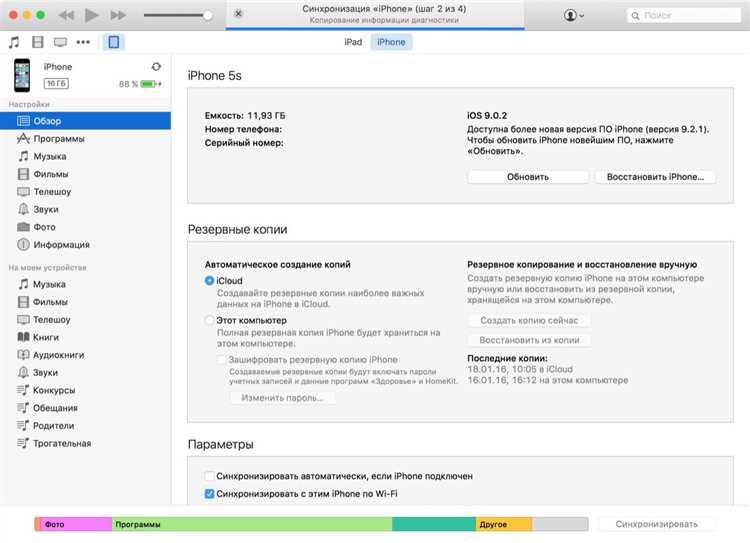
Перед началом восстановления iPhone из резервной копии необходимо выбрать подходящий файл резервной копии. iTunes автоматически создает резервные копии вашего устройства каждый раз, когда вы синхронизируете iPhone с компьютером. Это позволяет сохранить все ваши данные, включая контакты, фотографии, сообщения, приложения и другое.
Чтобы выбрать нужную резервную копию, следуйте этим простым шагам:
| Шаг 1:
Откройте программу iTunes на вашем компьютере. |
Шаг 2:
Подключите свой iPhone к компьютеру с помощью USB-кабеля. |
| Шаг 3:
В верхней левой части окна iTunes найдите значок iPhone и нажмите на него. |
Шаг 4:
На странице вашего устройства выберите раздел «Обзор». |
| Шаг 5:
В разделе «Резервное копирование» найдите список доступных резервных копий. |
Шаг 6:
Выберите нужную резервную копию из списка. |
| После выбора резервной копии вы можете продолжить процесс восстановления iPhone, следуя указаниям программы iTunes. | |
Помните, что выбор правильной резервной копии очень важен, так как восстановление из неподходящей резервной копии может привести к потере данных. Убедитесь, что вы выбираете самую свежую резервную копию, содержащую все ваши актуальные данные.
Запуск процесса восстановления
Если вы уже создали резервную копию iPhone в iTunes и теперь хотите восстановить устройство, следуйте этим шагам:
- Подключите iPhone к компьютеру с помощью кабеля USB.
- Откройте программу iTunes на компьютере.
- На верхней панели iTunes выберите устройство iPhone.
- В меню устройства выберите вкладку «Обзор».
- В разделе «Резервное копирование и восстановление» выберите «Восстановить iPhone».
- При необходимости подтвердите свой выбор.
- iTunes начнет процесс восстановления, который может занять некоторое время.
- После завершения восстановления iPhone можно отсоединить от компьютера.
Теперь ваш iPhone восстановлен из резервной копии iTunes и готов к использованию.